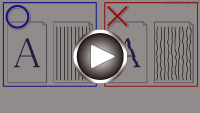Yazıcı Kafasını Hizalama
Yazdırılan düz çizgiler yanlış hizalanmışsa veya yazdırma sonuçları başka bir nedenden dolayı tatmin edici değilse, yazıcı kafasının konumunu ayarlayın.
 Not
Not
-
Kalan mürekkep seviyesinin düşük olması durumunda, yazıcı kafası hizalama sayfası doğru şekilde yazdırılmayacaktır.
Kalan mürekkep düzeyi düşükse, mürekkep kutularını yeniden doldurun.
-
Yazıcı kafası hizalama sayfası yazdırılırken mürekkep biterse, LCD'de bir hata mesajı görünür.
Aşağıdakileri hazırlamanız gerekir: A4 veya Letter boyutunda bir sayfa düz kağıt
-
Arka tepsiye bir sayfa A4 veya Letter boyutunda düz kağıt yükleyin.
-
Ayarlar (Setup) düğmesine basın,
 /
/ düğmesini kullanarak Bakım (Maintenance) öğesini seçin ve OK düğmesine basın.
düğmesini kullanarak Bakım (Maintenance) öğesini seçin ve OK düğmesine basın. -
 /
/ düğmesini kullanarak Yazıcı kafası hizlm (Head alignment) öğesini seçin, ardından OK düğmesine basın.
düğmesini kullanarak Yazıcı kafası hizlm (Head alignment) öğesini seçin, ardından OK düğmesine basın.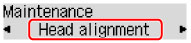
Yazıcı kafası hizalama sayfası yazdırılacaktır.
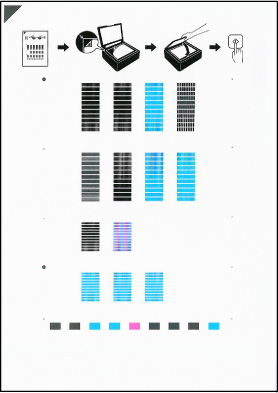
 Önemli
Önemli-
Yazıcı kafası hizalama sayfasında yazdırılan herhangi bir kısma dokunmayın. Sayfa kirlenir veya kırışırsa, düzgün şekilde taranmayabilir.
-
-
Mesajı onaylayın ve yazıcı kafası hizalama sayfasını plakanın üzerine yerleştirin.
Yazıcı kafası hizalama sayfasını, YAZDIRILAN TARAFI AŞAĞI BAKACAK şekilde yerleştirin ve sayfanın sol üst köşesindeki
 işaretini hizalama işaretiyle
işaretini hizalama işaretiyle  hizalayın.
hizalayın.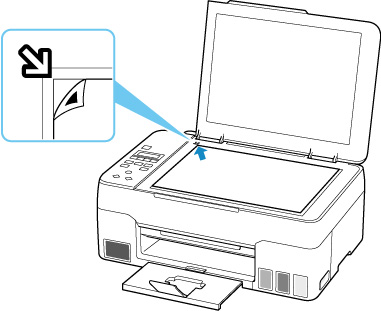
-
Belge kapağını yavaşça kapatın ve Siyah (Black) veya Renk (Color) düğmesine basın.
Yazıcı, yazıcı kafası hizalama sayfasını taramaya başlar ve yazıcı kafası konumu otomatik olarak hizalanır.
Yazıcı kafası konumunu ayar işlemi tamamlandığında, yazıcı kafası hizalama sayfasını plakadan alın.
 Önemli
Önemli-
Yazıcı kafası konumunu ayarlama işlemi tamamlanana kadar, belge kapağını açmayın veya plakadaki yazıcı kafası hizalama sayfasını yerinden almayın.
-
LCD'de hata mesajı görüntülenirse, hatayı gidermek için OK düğmesine basın ve ardından gerekli işlemi yapın.
-
 Not
Not
-
Windows için yazdırma sonuçları yazıcı kafası konumunun yukarıda açıklandığı gibi ayarlanmasından sonra bile tatmin edici değilse yazıcı kafası konumunu el ile bilgisayardan ayarlayın.
-
Geçerli kafa konumu ayar değerlerini yazdırmak ve kontrol etmek için Bakım (Maintenance) ekranında Kafa hiz. değri yzdr (Print align value) seçeneğini belirleyin.